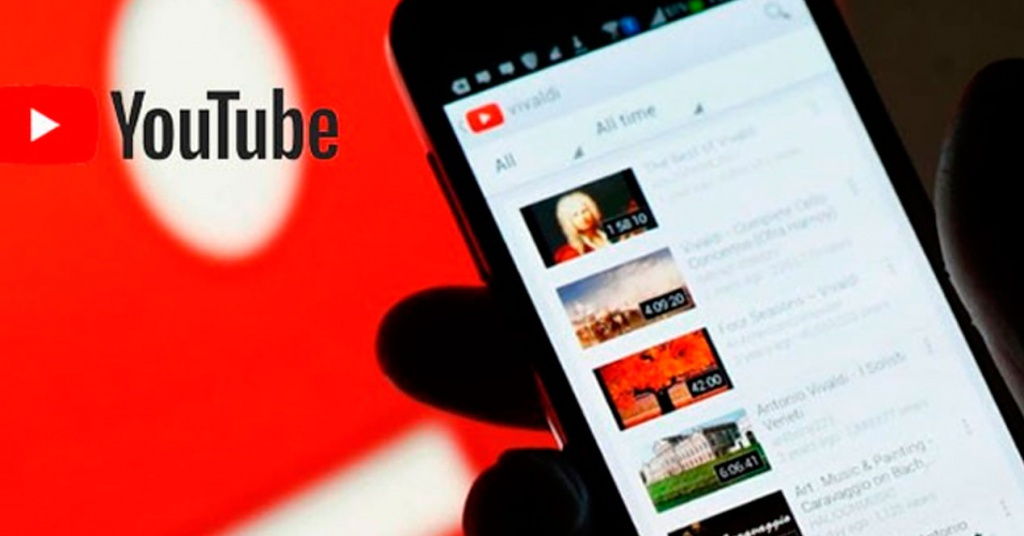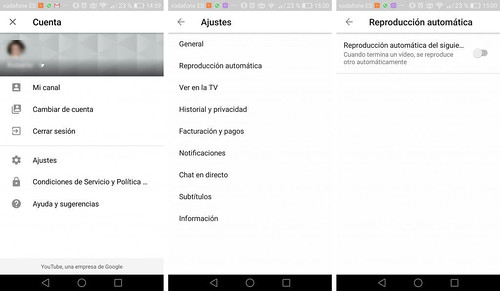Si eres usuario habitual de YouTube, te habrás dado cuenta que después de reproducir un vídeo se realiza la carga y reproducción del siguiente de forma automática. Estas reproducciones automáticas de YouTube no son un problema si estamos en el PC, pero provoca un consumo innecesario de datos cuando estamos en el móvil, ya que si no nos damos cuenta, se habrá cargado y se estará reproducciendo otro vídeo cuando hayamos acabado de ver el nuestro.
Además, otra de las novedades de la app de YouTube es que ha comenzado a permitir ver una vista previa de los vídeos que se muestran en la página de inicio, algo que también lleva asociado un consumo de datos. Por lo tanto, vamos a mostrar cómo podemos desactivar estas dos opciones.
Pasos a seguir para desactivar las reproducciones automáticas de YouTube en el móvil para ahorrar datos
Lo primero que tenemos que hacer es abrir la aplicación de YouTube en nuestro móvil y a continuación tocar sobre el icono del perfil de nuestra cuenta de Google. A continuación tocamos sobre la opción Ajustes y en la siguiente pantalla, tocamos sobre la opción Reproducción automática.
Ahora se nos mostrará otra pantalla en la que encontramos un control deslizante que nos permite activar o desactivar las reproducciones automáticas de los siguientes vídeos en YouTube, es decir, si la desactivamos podremos evitar que después de ver un vídeo, se cargue y se inicie la reproducción del siguiente de forma automática.
Por otra parte, recientemente Google ha introducido una nueva función en la versión de YouTube para Android que simula la acción de pasar el puntero del ratón sobre uno de los vídeos de la página de inicio de YouTube y que realiza la reproducción de unos segundos del vídeo a modo de vista previa.
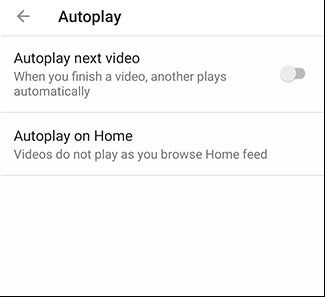
Se trata de una característica que aún no ha llegado a todo el mundo, pero si eres de los que ya la tienes, desde los ajustes de la aplicación también esposible desactivar estas reproducciones automáticas de YouTube para evitar el consumo innecesario de datos. Para ello, tocamos de nuevo sobre la foto de perfil de nuestra cuenta de Google desde la página de inicio de YouTube y acceder a Ajustes > Reproducción automática. Ahí junto a la opción que hemos indicado anteriormente, nos encontraremos con otra opción que nos permite desactivar la reproducción de vista previa en la página de inicio de YouTube.